Kodeky jsou potřebné pro přehrávání mediálních souborů a jejich otevíráníurčité typy souborů. Operační systémy pro stolní počítače ve výchozím nastavení již mají nainstalované některé kodeky. Tyto kodeky jsou určeny pro běžné typy souborů, jako jsou MP4 a MP3. U méně obvyklých proprietárních formátů souborů je třeba nainstalovat kodek. Vývojáři OS někdy zveřejní další kodeky, které si uživatelé mohou stáhnout a nainstalovat podle potřeby. Obvykle jsou zdarma. Nezávislí vývojáři aplikací také vyvíjejí kodeky a některé, ne všechny, jsou specifické pro aplikaci. Zde je návod, jak nainstalovat a odinstalovat kodeky v systému Windows 10.
Tato metoda bude fungovat ve všech verzích Windows od Windows 7 a vyšších.
Nainstalujte kodek
Existují dva způsoby, jak najít a nainstalovat kodekyOkna. První je hledat samostatné kodekové balíčky. Ty mohou, ale nemusí být zdarma. Příkladem je populární K-Lite kodekový balíček, který je zdarma a podporuje AVI, MKV, MP4, FLV, MPEG, MOV, TS, M2TS, WMV, RM, RMVB, OGM, WebM video formáty a stejně dlouhý seznam audio kodeky. Můžete si stáhnout kodek a spustit jej jako každý instalační program, který jej nainstaluje. Všechny aplikace, které tento kód podporují, jsou uvedeny na oficiálních webových stránkách.

Skladové aplikace jako Windows Media Playertaké hledat a instalovat kodeky. Microsoft také umožňuje stahovat kodeky z jejich oficiálních webových stránek nebo z Windows Store. Kodek dostupný na webu společnosti Microsoft se instaluje jako každá jiná aplikace. Chcete-li nainstalovat kodek z Windows Store, klikněte na tlačítko Instalovat a vše se postará o zbytek.
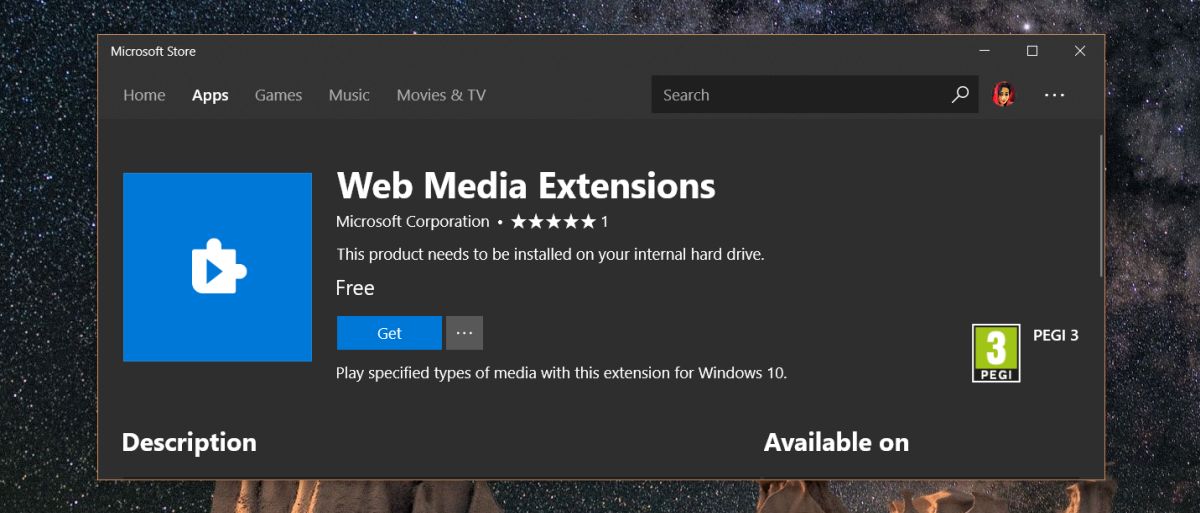
Odinstalujte kodek
Chcete-li kodek odinstalovat, musíte vědět, jak jstenainstaloval. Pokud jste například nainstalovali kodek K-Lite, odstraníte jej z Ovládacích panelů> Programy a funkce. Vyhledejte kodek podle jména vydavatele, který jej vyvinul. Vyberte jej a klikněte na tlačítko Odinstalovat v horní části seznamu programů. Pokud jste nainstalovali kodek z oficiálních webových stránek společnosti Microsoft, platí stejný postup.
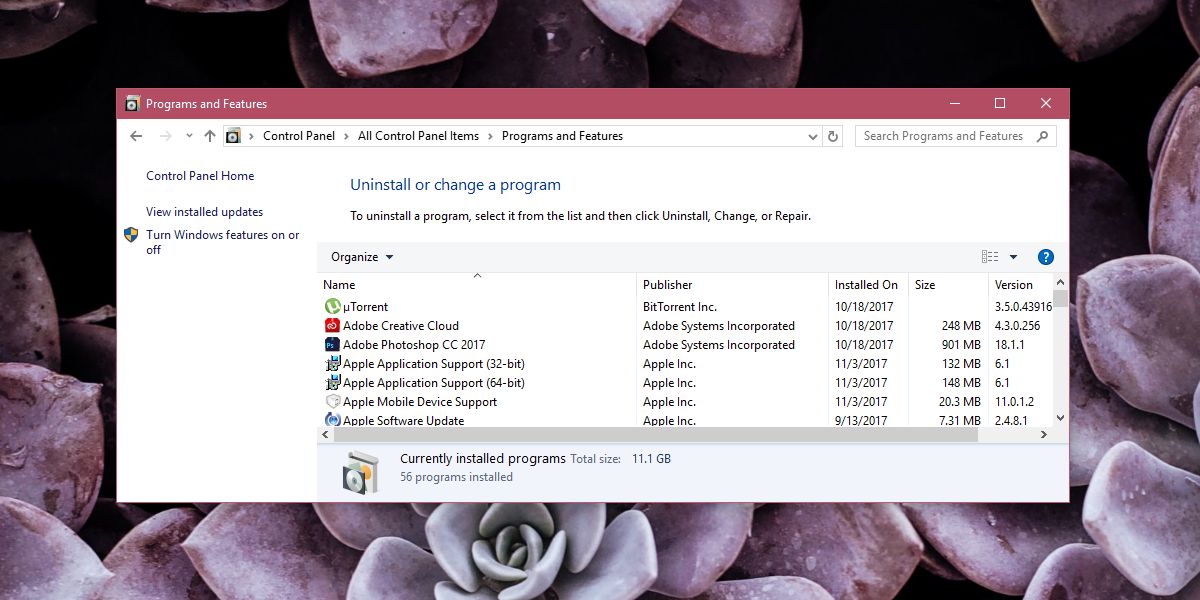
Pokud jste nainstalovali kodek jako aplikaci zWindows Store, vyhledejte aplikaci v seznamu aplikací v nabídce Start. Klikněte na něj pravým tlačítkem az kontextové nabídky vyberte možnost Odinstalovat. Pokud tam aplikace není uvedena, vyhledejte ji v Ovládacích panelech.
Pokud aplikaci stále nemůžete najít, přejděte do aplikace Nastavení a vyhledejte ji ve skupině nastavení aplikace na kartě Aplikace a funkce.













Komentáře